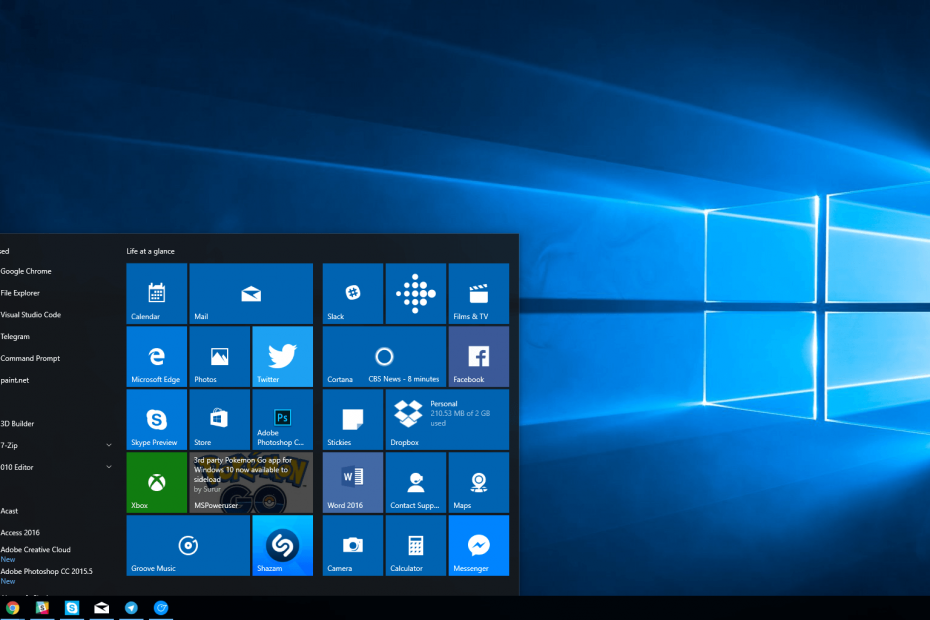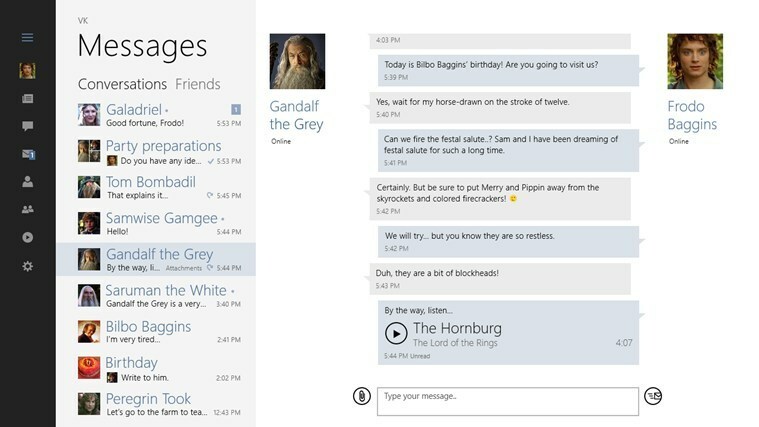- Lihtne üleviimine: kasutage Opera assistenti väljuvate andmete (nt järjehoidjad, paroolid jne) edastamiseks.
- Ressursikasutuse optimeerimine: teie RAM-mälu kasutatakse tõhusamalt kui Chrome'i
- Täiustatud privaatsus: tasuta ja piiramatu integreeritud VPN
- Reklaame pole: sisseehitatud reklaamiblokeerija kiirendab lehtede laadimist ja kaitseb andmete kaevandamise eest
- Laadige alla Opera
Interneti sirvimine on enamiku meist muutunud loomulikuks ja me elame praegu perioodil, mil see on muutunud peaaegu kõige sünonüümiks, mida me teeme.
Me ei kasuta seda mitte ainult ostlemiseks või sõprade ja sugulastega suhtlemiseks, vaid sellest on saanud ka väärtuslik töövahend.
Pärast COVID-19 pandeemia algust ja hübriidtöö muutumist uueks normaalsuseks on brauserid ja suhtlustarkvara muutunud uuteks lülideks meie ja kolleegide vahel.
Ja kõigist populaarsetest brauserivalikutest, mis meil seal on, on enamik kasutajaid otsustanud kasutada Google Chrome'i.
Nüüd ei pea te Chrome'i kasutamiseks tingimata kasutama Microsofti toega operatsioonisüsteemi, kuna tarkvara töötab hästi ka teistega.
Sellegipoolest, kui proovite Chrome'i oma iPadi installida ja te ei saa mingil põhjusel seda parandada, jõudsite selle parandamiseks õigesse kohta.
Miks ei installita Chrome minu iPadi?
See võib juhtuda mitmel põhjusel ja me hakkame oad maha valama. Esiteks peaksite teadma, et Chrome ei ühildu teie iPadiga, kui teie tarkvara on aegunud.
Google Chrome'i rakenduse minimaalseks süsteeminõudeks on iOS/iPadOS 14.0 või uuem. Seetõttu ei saa te Chrome'i installida, välja arvatud juhul, kui teie iPadil on installitud iPadOS14 või uuem.
Samuti võib ruum otsa saada, mis on veel üks tõsiasi, mis võib takistada installimist.
Kuidas installida Google Chrome'i oma iPadi?
1. Värskendage oma iOS uusimale versioonile
Pange tähele, et see, kas teil on võimalik mõnda iPadi iOS-i/iPadOS-i uuemale versioonile värskendada või mitte, määrab iPadi mudel ise ja ka praegu installitud iOS-i versioon.
Kui soovite oma tarkvaraversiooni kontrollida, pole vaja muud teha kui
- Juurdepääs Seaded oma iPadis.
- Valige Kindral.
- Puudutage valikut Umbes nuppu.
Nüüd, et värskendada oma iPadi tarkvara Chrome'i käitamiseks vajalikule versioonile, peate tegema järgmist.
- Juurdepääs Seaded oma iPadis.
- Valige Kindral.
- Puudutage valikut Tarkvara värskendus nuppu.
Siin näete, kas tarkvaravärskendusi on saadaval, ja installite need ka eeldusel, et teie seade ühildub uusima versiooniga.
2. Vabastage oma iPadis ruumi
- Juurdepääs Seaded oma iPadis.
- Minema Kindral.
- Puudutage valikut Säilitamine nuppu.
- Kerige valikuni Soovitused jaotist näpunäidete vaatamiseks.
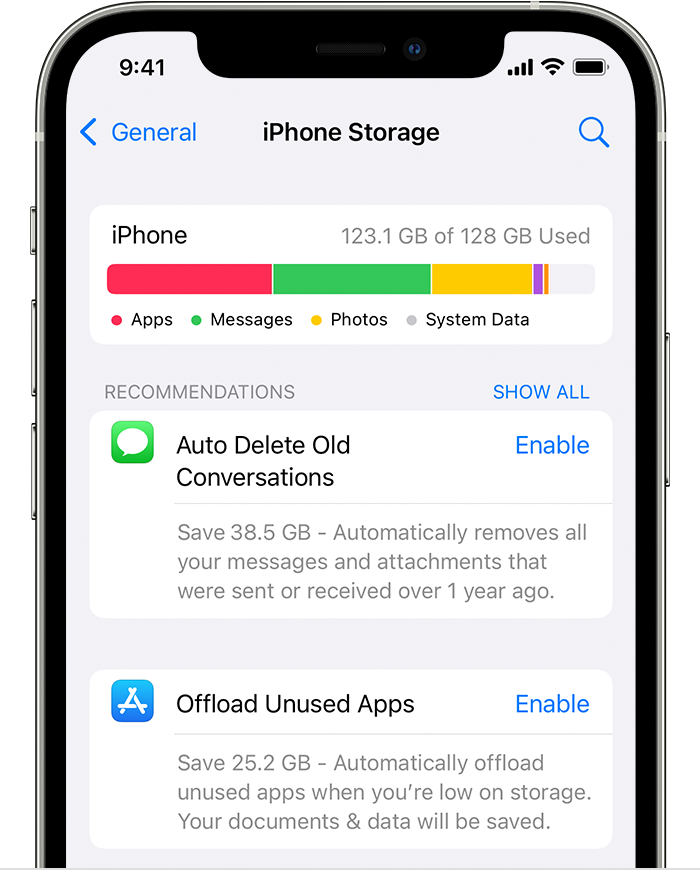
Sellegipoolest, kui vajate pärast soovitatud toimingute kasutamist siiski rohkem ruumi, kustutage rakendused ja sisu, mida te ei vaja.
3. Kaaluge iPadi uuema versiooni hankimist
Nagu eespool mainisime, vajab Chrome teie iPadiga töötamiseks iOS-i/iPadOS-i versiooni 14.0 või uuemat. Seda silmas pidades teadke, et mõned mudelid ei saa kunagi seda tarkvaraversiooni.
Näiteks sisaldab järgmine loend seadmeid, mis võivad käitada operatsioonisüsteemi iOS 14.0. Kui aga teie Apple'i vidin pole loendis, ei saa te OS-i versiooni ega Chrome'i installida.
- iPhone 6s ja 6s Plus
- iPhone SE (2016)
- iPhone 7 ja 7 Plus
- iPhone 8 ja 8 Plus
- iPhone X
- iPhone XR
- iPhone XS ja XS Max
- iPhone 11
- iPhone 11 Pro ja 11 Pro Max
- iPhone SE (2020)
- iPhone 12, 12 Max, 12 Pro ja 12 Pro Max
Seda peate tegema, kui Chrome teie iPadis ei tööta. Loodetavasti saate pärast meie artikli läbivaatamist selle tüütu probleemi lahendada.
Kas see juhend on teile abiks olnud? Andke meile teada allpool asuvas spetsiaalses kommentaaride jaotises.
 Kas teil on endiselt probleeme?Parandage need selle tööriistaga:
Kas teil on endiselt probleeme?Parandage need selle tööriistaga:
- Laadige alla see arvuti parandamise tööriist hinnatud saidil TrustPilot.com suurepäraseks (allalaadimine algab sellelt lehelt).
- Klõpsake Alusta skannimist et leida Windowsi probleeme, mis võivad arvutiprobleeme põhjustada.
- Klõpsake Parandage kõik Patenteeritud tehnoloogiatega seotud probleemide lahendamiseks (Eksklusiivne allahindlus meie lugejatele).
Restoro on alla laadinud 0 lugejad sel kuul.